CloudFront es una (red de entrega de contenido) CDN y con 51 ubicaciones de borde en todo el globo se asegura de sus videos son rápidos para amortiguar todas partes. Es muy escalable desde pequeñas a grandes negocios con fácil Pay As You Go de precios. También ofrece una poderosa protección de descargas.
Antes de que pueda servir a sus archivos usando CloudFront:
- os archivos deben estar alojadas en Amazon S3 cubo. Asegúrese de seguir esta guía desde el paso 12. hasta el final y se salta ninguna medida con respecto a la «protección de archivos»: Sirviendo Videos privados con Amazon S3
- asegúrese de tener la última versión Pro FV Player (nuestro módulo profesional para FV WordPress Flowplayer, simplemente comprar una licencia para conseguirlo)
En este artículo se muestra cómo:
- Configurar teclas CloudFront para FV Flowplayer
- Configuración de una distribución de CloudFront RTMP para el vídeo
- Configuración de una distribución HTTP CloudFront para el vídeo
- Resumen
Configuración de teclas CloudFront para FV Flowplayer
Si tus videos son públicos y que no necesitan restricciones de acceso, puede saltarse esta parte.
-
Vamos a tener que configurar los pares de claves CloudFront (clave pública y privada). Desafortunadamente usuarios de IAM en la actualidad no pueden crear CloudFront pares de claves, por lo que no pueden utilizar los usuarios de IAM como firmantes de confianza.
Ingrese a su Amazon AWS Management Console y vaya a su perfil -> Credenciales de seguridad.

Acceda a sus credenciales de seguridad -
Usted verá un aviso, que va a configurar las credenciales de seguridad de su cuenta principal, que tiene acceso a todos sus servicios de Amazon. Es necesario llegar a un acuerdo a este.

Continúe credenciales de seguridad -
Tienes que crear una nueva clave CloudFront pagado (o utilizar uno ya existente, si ha almacenado los archivos clave como debería).

- Usted verá una ventana emergente desde la que es necesario descargar»Archivo de clave privada» y almacenar de forma segura, ya que lo necesitará más adelante.
-
También obtener su ID de par de claves desde la pantalla «Sus credenciales de seguridad», ahora que se ha creado la clave.

No olvide su clave de acceso ID -
Ahora que tiene tanto el archivo de clave privada y la clave de acceso ID – en su página web vaya a Site Admin -> Configuración -> FV Player Pro -> Vaya a «CloudFront (pro)». Escriba su clave de acceso Identificación y archivo de clave privada que fue descargado en el paso 4 (copiar todo el contenido de la misma, se debe comenzar con «—– BEGIN RSA PRIVATE KEY —–» y termina con «—–end RSA PRIVATE KEY–). Nuestro plugin de ahora comprueba automáticamente si se introduce la llave en el formato adecuado.

Clave privadaUsted también necesitará su nombre de dominio CloudFront, obtendrá que una medida que se crea la distribución CloudFront.
- No se puede ver la clave privada por razones de seguridad. Se recomienda cambiar la clave privada cada 90 días. Para introducir la nueva clave, basta con copiar la nueva («Haga clic para poner en un nuevo»). Haga clic en «guardar todos los cambios».
Ajustes CloudFront
Configuración de RTMP en CloudFront
Esto es vital para rápidos tiempos de tampón de vídeo y búsqueda rápida en los navegadores que sólo juegan los archivos MP4 en Flash. Utilice archivos MP4 para la distribución RTMP.
- Primera conexión en su Amazon AWS en https://console.aws.amazon.com/ y haga clic en «CloudFront – Contenido Global Delivery Network» en el menú:

-
En primer lugar es necesario crear una nueva distribución:

- En el primer paso, seleccione RTMP y haga clic en «Get Started»:

Seleccione CloudFront Tipo Distribución
-
El siguiente paso es más grande – que necesita para rellenar los datos requeridos:

CloudFront – Nuevas propiedades de distribución- Origen de Nombres de Dominio – esto debería ofrecerle todas sus cubos automáticamente. Elija el que usted necesita.
- Restringir el Visor de acceso – en caso de que quiera restringir la descarga y el uso de claves de acceso, ajústelo a «Sí»
- Restringir el acceso Cubo – se establece a yes si desea restringir la descarga
- entonces también establecer Origen Acceso Identidad a «Creta una nueva identidad». Si
ya tiene otra distribución de CloudFront para su Amazon S3, seleccione «Usar una identidad existente» y
recogerlo en el menú desplegable.
- entonces también establecer Origen Acceso Identidad a «Creta una nueva identidad». Si
- Estado Distribución – asegúrese de que está «Habilitado»
- Una vez creada la distribución, que podría tomar tiempo hasta que se procesa la solicitud. Usted verá esto en la lista de sus distribuciones.

CloudFront Distribución está en curso - Espere hasta que dice «desplegada» en la columna «Estado». Una vez que esté listo, copie el «nombre de dominio»:

CloudFront Distribución está listoTienes que ponerlo en Configuración -> FV WordPress Flowplayer -> CloudFront (Pro) -> dominio CloudFront. Si ya tiene un dominio ahí, sólo hay que poner en el símbolo coma detrás de él y añadir su nuevo nombre de dominio.
-
Ahora usted puede seguir nuestra publicación de una guía de vídeo RTMP. El camino RTMP Server y RTMP es
el siguiente:- RTMP Servidor – rtmp://domain-name-copiado-anteriormente.cloudfront.net/cfx/st
- RTMP Ruta de archivo – ruta del archivo dentro de la cubeta. Si el cubo se llama mi balde y usted tiene un directorio de video dentro de ella con el archivo sample.mp4 en él – el uso de vídeo / sample.mp4. Si el archivo es directamente en el cubo, solamente ingrese su nombre de archivo.
- Si la configuración de su RTMP con restricciones de acceso, deberá introducir su dominio (como d2yv7j6ywk4678.cloudfront.net) en Configuración -> FV Player Pro -> CloudFront -> dominio CloudFront. Si necesita más dominios, sepárelos con comas.
- Problemas? El vídeo podría no jugar para usted si hay algún problema. Si FV Flowplayer dice «flash: Inválido RTMP URL«entonces DoubleCheck si: Si el vídeo parece ser de carga, pero nunca se empieza jugando, vuelva a comprobar que:
La mejor manera de poner a prueba un video RTMP es insertar un nuevo jugador, ingrese la información RTMP y nada más y tratar de jugar que en un navegador habilitado flash. Si introduce tanto MP4 y RTMP, su navegador puede estar recogiendo el MP4 (se puede ver que en las herramientas de desarrollo del navegador, aunque).- está utilizando el nombre correcto de dominio CloudFront (consulte el paso 5. anterior, es bastante feo)
- el estado de distribución se «despliega» (ver paso 5 arriba)
- vuelva a comprobar sus claves de acceso, o si usted no utiliza restricciones de descarga, compruebe que «Restringir el Cubo de acceso» y «Restringir el Visor de acceso» está ajustado a «No» (ver paso 4 arriba)
- ver sus videos permisos de archivos en Amazon S3
- comprobar los mismos permisos para todos los directorios que contienen el archivo de vídeo
- si el archivo MP4 realmente?
Configuración de la distribución de CloudFront
- En su Amazon AWS en https://console.aws.amazon.com/ clic «CloudFront – Contenido Global Delivery
Network» en el menú:
Amazon AWS MenúCrear una nueva distribución:

-
Asegúrese de elegir el tipo «Web» (no «RTMP») y el uso de la configuración de la siguiente captura de pantalla:

- Origen de Nombres de Dominio – escoja su depósito de Amazon S3 aquí
- Origen Path – Opcional. Si quieres CloudFront para solicitar su contenido desde un directorio en su depósito de Amazon S3 o el origen de encargo, introduzca el nombre del directorio aquí, comenzando con un /
- Restringir el Cubo de acceso – se ajusta en «Sí» si desea que laprotección de descarga. Sin embargo asegúrese de actualizar todos los enlaces a los archivos que utilizan las direcciones URL de cubo de Amazon S3 a la CloudFront URL!
- si usted desea descargar la protecciónajustado a «crear una nueva identidad»
- si ya tiene otra distribución de CloudFront que está utilizando el mismo cubo, usted puede
escoger es Acceso Identidad
- si ya tiene otra distribución de CloudFront que está utilizando el mismo cubo, usted puede
- Conceder permiso de lectura en Cubo – ajustado a «Sí, Actualización Política Bucket»
Después haga clic en el botón «Crear Distribución».
-
Usted verá que se está creando su distribución. Selecciónelo y pulse «Configuración de distribución» para averiguar cuál es el nombre de dominio CloudFront.

CloudFront creación en curso -
Tienes que copiar el «nombre de dominio» aquí y ponerlo en Configuración -> FV WordPress Flowplayer -> CloudFront (Pro) -> dominio CloudFront.

configuración general CloudFrontSi ya tiene algún otro nombre de dominio existe, sólo hay que poner en un símbolo de coma detrás de él y añadir el nuevo.
Ajustes CloudFront -
Si también desea que la protección de descarga es probable que ya pone en la siguiente, pero es el momento de volver a verificar:
-
Lo último es volver a la configuración de distribución de CloudFront y ajustar los «comportamientos». Escoja su comportamiento y haga clic en «Editar».

Ajustar el comportamiento CloudFront -
En los ajustes de comportamiento, que configurarlo para que el CloudFront par de claves es necesario para acceder a los archivos y que su usuario tiene los permisos adecuados. Si desea utilizar alguna otra cuenta de Amazon para el acceso a archivos CloudFront, puede utilizar la opción «cuentas específicas».
Como por lo general estos cambios de configuración CloudFront toman unos minutos para ser terminado, simplemente marque la pantalla principal de distribuciones.

Configure CloudFront firmantes confianza -
Si desea utilizar su propio nombre de dominio para el CloudFront, tienes que ir a la configuración de distribución y editar las propiedades generales:

CloudFront configuración de distribución general -
Ahora puede introducir su dominio que le apunte a su dominio CloudFront (uso C Nombre registro en su zona DNS). Los cambios tendrán un poco de tiempo para ahorrar.
Una vez hecho esto, usted será capaz de abrir los archivos de la utilización de su propio dominio. El HTTPS no funcionará sin embargo – que tendrá que cargar su propio certificado SSL para tu dominio para que funcione.

Nombre de dominio personalizado para su CloudFront Distribution -
Ahora se puede incrustar sus vídeos. Para insertar un nuevo video, haga clic en el icono de la FV Flowplayer y la ventana de diálogo aparecerá.
Inserte FV Flowplayer -
Inserte el enlace del video. El enlace debe estar en forma: {} algo .cloudfront.net o su dominio mapeado CNAME (para HTTP solamente, ver el paso 10).
Insertar vídeo -
Alternativamente, puede utilizar escriba el código corto como esto:
[fvplayer src="https://mydomain.cloudfront.net/Swan+Lake+Reloaded.mp4"]
Hecho. Ahora el vídeo se transmite a través de CloudFront con URL firmado (protección de descarga). La dirección URL del vídeo visible en la página HTML no contiene la firma CloudFront y por lo tanto no se puede descargar (las URL de video están a salvo de simplemente agarrar su URL usando la función de navegador web «espectáculo de fuente de la página»).
Resumen – Ejemplo práctico
Después de haber configurado todo correctamente, aquí está una revisión rápida:
- i su distribución CloudFront «d2yv7j6ywk4uii.cloudfront.net» estáconfigurado para servir los archivos de Amazon S3 cubo «fv-flowplayer-CloudFront» (configurado en Configuración de la distribución de CloudFront – RTMP [paso 4])
- Y tu Amazon S3 UR vídeoL es https://s3-us-west-2.amazonaws.com/fv-flowplayer- cloudfront/Swan+Lake+Reloaded.mp4 (obtenido en Carga de los archivos y la configuración de sus propiedades [paso 10])
- Luego, su dirección URL del vídeo CloudFront es https://d2yv7j6ywk4uii.cloudfront.net/Swan+Lake+Reloaded.mp4
Si configuró el CloudFront con la restricción descarga (Restringir Bucket Access), el archivo no debe abrirse cuando se abre en su navegador – sólo tienes que copiar y pegar el enlace de vídeo en su ubicación navegador malo y tratar de abrirlo.
- Además – si usted también tiene un dominio asignado a través de CloudFront un registro C NOMBRE, diga «video-cdn.foliovision.com», entonces la URL del video es http://video-cdn.foliovision.com/Swan+Lake+Reloaded.mp4
- Entonces usted acaba de entrar en ella como[fvplayer src="http://video-cdn.foliovision.com/Swan+Lake+Reloaded.mp4"] o utilizar el editor de código corto.
- Comprobación rápida –
- Asegúrese de desactivar Configuración -> FVWordpress Flowplayer -> predeterminados SitewideFlowPlayer -> admin Desactivar vídeo corrector y abres tu post para su visualización.
- Busque «Comprobación de vídeo …» en la esquina superior izquierda del jugador. ¿Dice «Vídeo OK»?
- ¿Juega el vídeo?

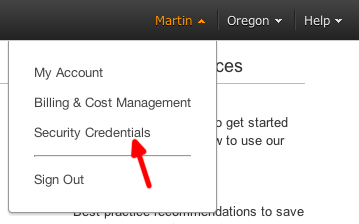
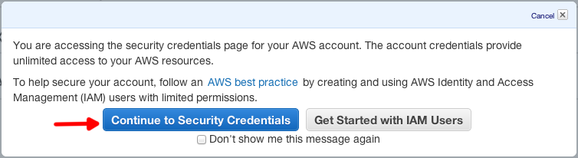
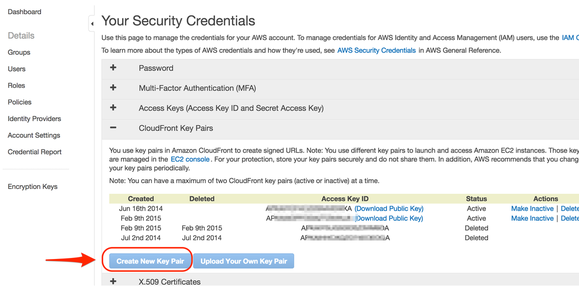
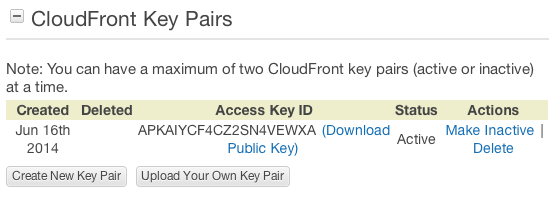
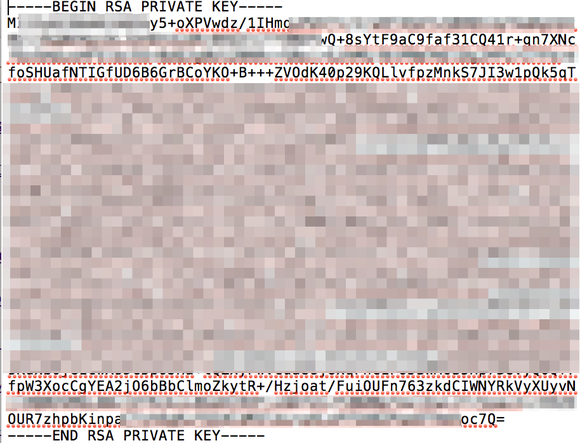
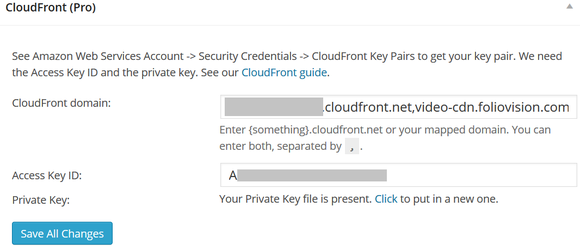
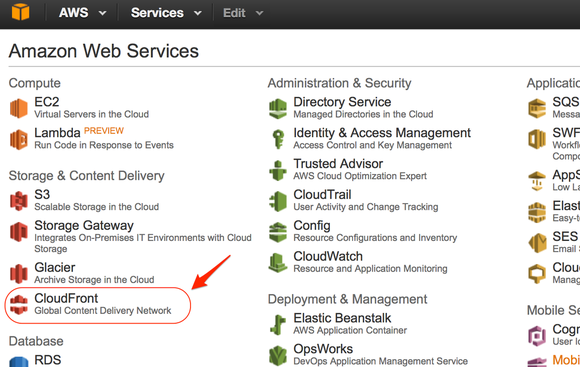
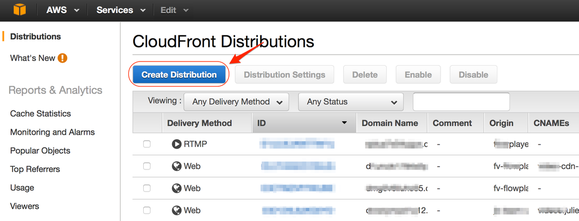
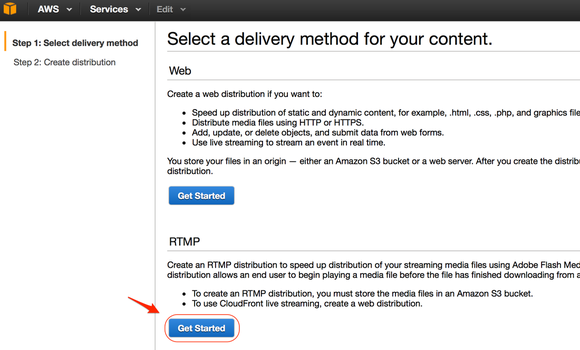
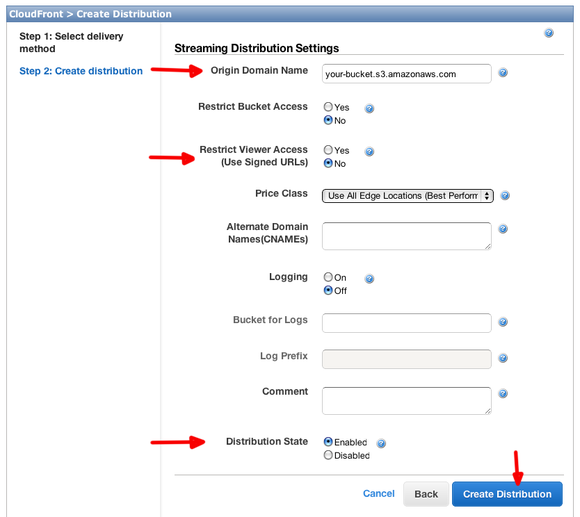
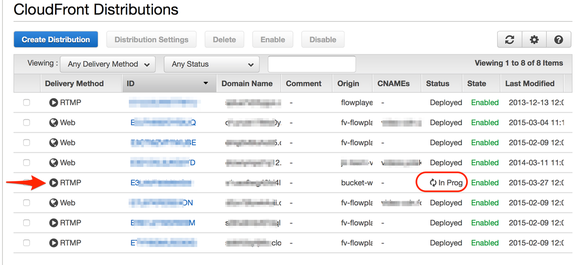

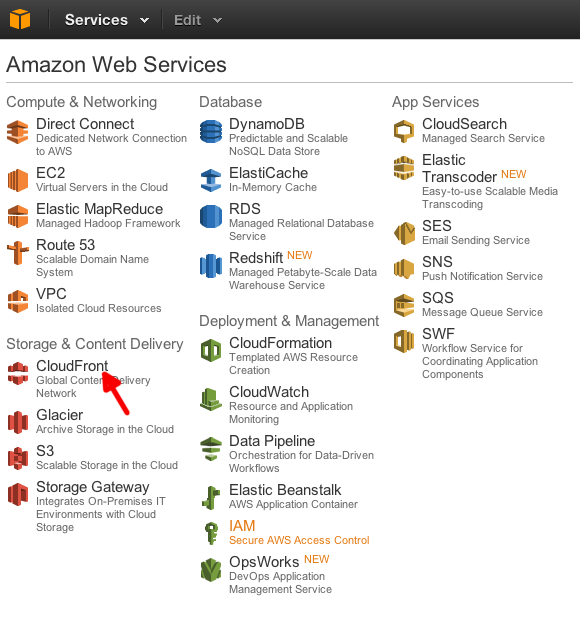
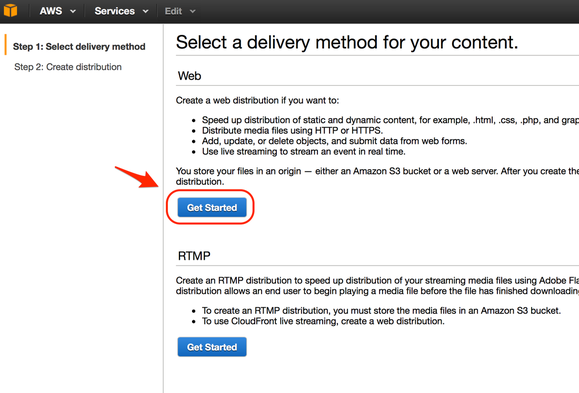
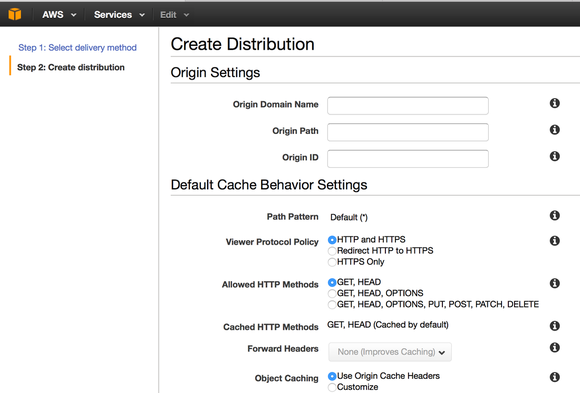
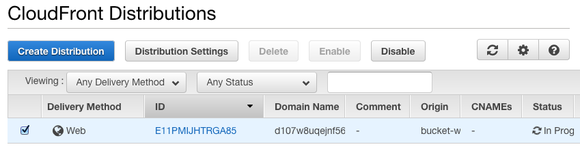
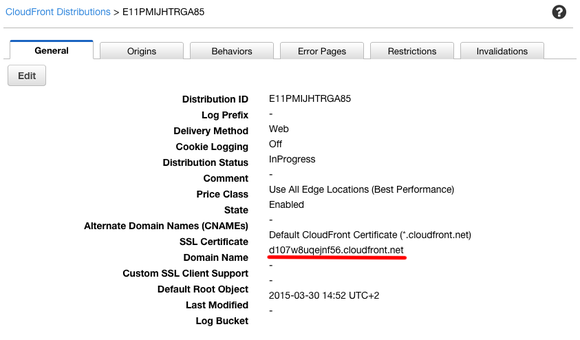
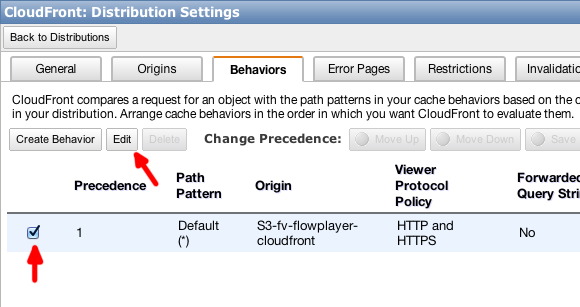
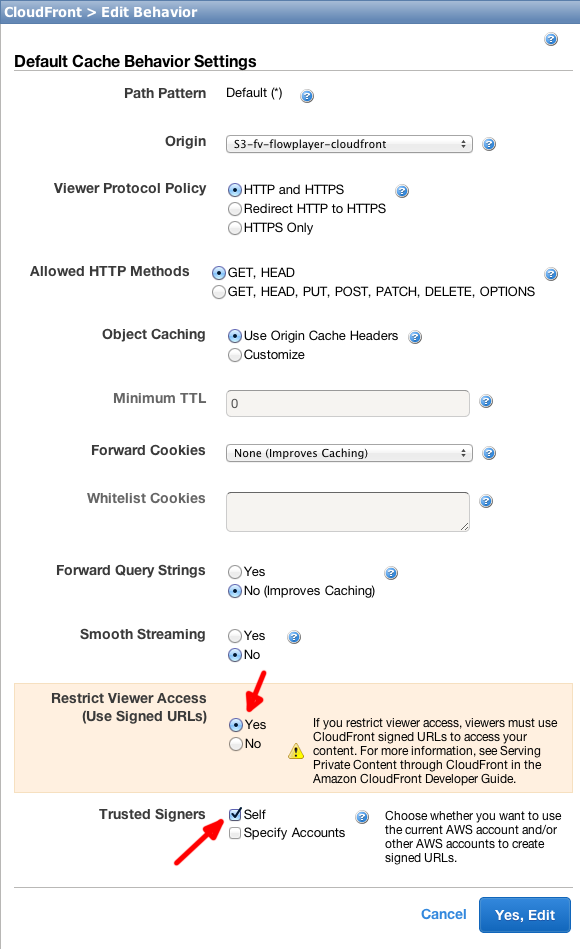
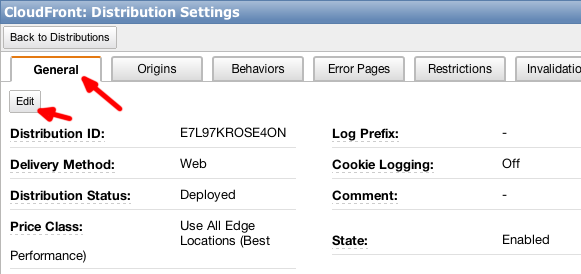
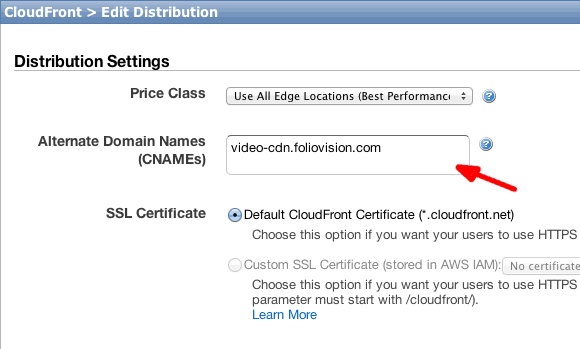
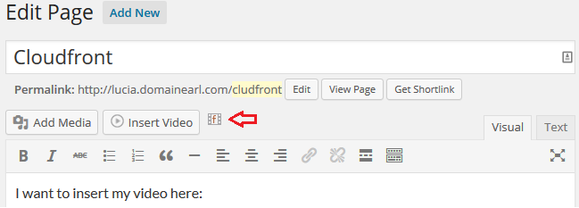
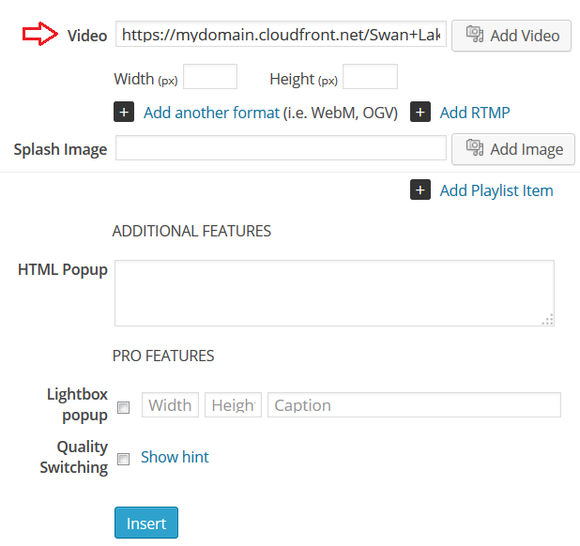
Deja una respuesta